Comment utiliser Commandline PowerShell pour automatiser les tâches ?
PowerShell est un shell de ligne de commande puissant et un langage de script développé par Microsoft. Il est conçu pour l'administration système, la gestion de la configuration et l'automatisation des tâches. PowerShell fournit une large gamme de cmdlets (commandes) qui peuvent être utilisées pour effectuer diverses tâches, de la simple gestion de fichiers aux tâches complexes d'administration système.
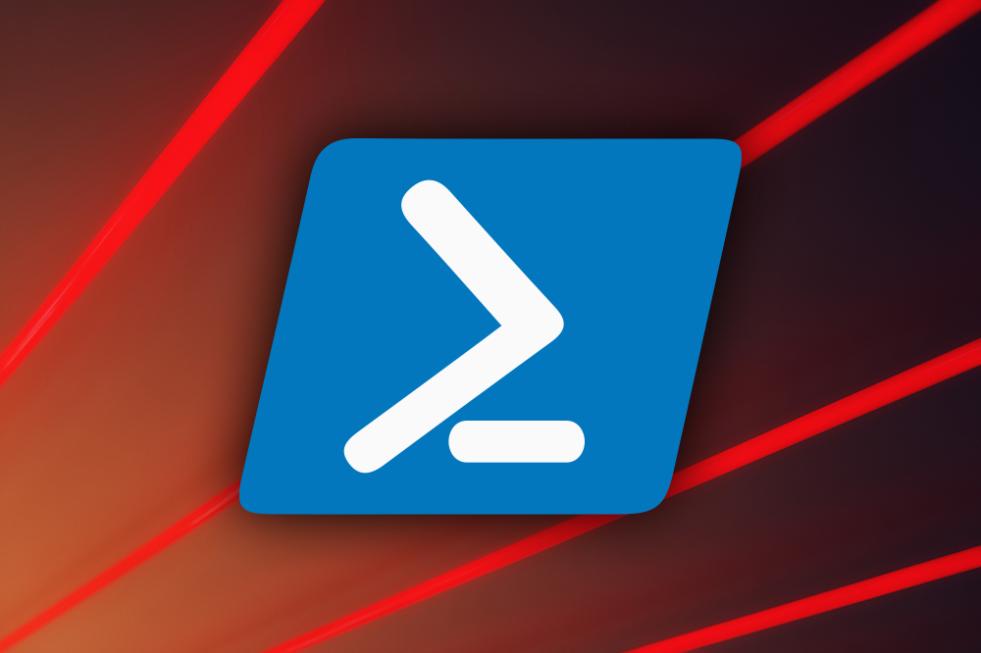
Avantages De L'utilisation De PowerShell Pour L'automatisation Des Tâches
- Efficacité accrue : PowerShell vous permet d'automatiser les tâches répétitives, ce qui vous fait gagner du temps et des efforts.
- Cohérence : Les scripts PowerShell peuvent être utilisés pour garantir que les tâches sont effectuées de manière cohérente, ce qui réduit le risque d'erreurs.
- Erreur humaine réduite : En automatisant les tâches, vous pouvez éliminer la possibilité d'erreur humaine, ce qui peut entraîner des erreurs coûteuses.
- Sécurité améliorée : PowerShell peut être utilisé pour mettre en œuvre des mesures de sécurité et surveiller l'activité du système, contribuant ainsi à protéger vos systèmes contre les accès non autorisés et les attaques.
- Productivité accrue : PowerShell peut vous aider à rationaliser votre flux de travail et à augmenter votre productivité en automatisant les tâches de routine.
Premiers Pas Avec PowerShell
Pour commencer à utiliser PowerShell, vous devrez l'installer sur votre système. PowerShell est inclus avec Windows 10 et Windows Server 2016, mais il peut également être téléchargé et installé sur les anciennes versions de Windows. Une fois que vous avez installé PowerShell, vous pouvez l'ouvrir en tapant « powershell » dans la boîte de dialogue Exécuter (touche Windows + R).
Une fois que vous avez ouvert PowerShell, vous pouvez commencer à utiliser des cmdlets pour effectuer des tâches. Pour obtenir une liste de toutes les cmdlets disponibles, tapez « Get-Command » à l'invite PowerShell. Vous pouvez également utiliser la documentation PowerShell en ligne pour en savoir plus sur des cmdlets spécifiques.
Automatisation Des Tâches Avec PowerShell
Pour automatiser des tâches avec PowerShell, vous pouvez créer des scripts PowerShell. Un script PowerShell est un fichier texte qui contient une série de commandes PowerShell. Lorsque vous exécutez un script PowerShell, les commandes du script sont exécutées en séquence.
Pour créer un script PowerShell, ouvrez un éditeur de texte et tapez le code suivant :
$scriptPath = "C:\path\to\script.ps1" $outputPath = "C:\path\to\output.txt" # Obtenir une liste des fichiers dans le répertoire spécifié $files = Get-ChildItem $scriptPath # Écrire la liste des fichiers dans le fichier de sortie Set-Content $outputPath $files
Enregistrez le fichier de script avec une extension .ps1. Pour exécuter le script, ouvrez PowerShell et accédez au répertoire où le script est enregistré. Ensuite, tapez la commande suivante :
.\script.ps1
Cela exécutera le script et générera le fichier de sortie.
Commandes PowerShell Courantes Pour L'automatisation Des Tâches
Il existe de nombreuses cmdlets PowerShell qui peuvent être utilisées pour l'automatisation des tâches. Certaines des cmdlets les plus courantes incluent :
- Get-ChildItem : Obtient une liste de fichiers et de répertoires dans le répertoire spécifié.
- Set-Content : Écrit le contenu spécifié dans un fichier.
- Copy-Item : Copie des fichiers et des répertoires d'un emplacement à un autre.
- Move-Item : Déplace des fichiers et des répertoires d'un emplacement à un autre.
- Remove-Item : Supprime des fichiers et des répertoires.
- New-Item : Crée un nouveau fichier ou répertoire.
- Get-Process : Obtient une liste des processus en cours d'exécution.
- Start-Process : Démarre un nouveau processus.
- Stop-Process : Arrête un processus en cours d'exécution.
- Get-Service : Obtient une liste de services.
- Start-Service : Démarre un service.
- Stop-Service : Arrête un service.
Techniques PowerShell Avancées
En plus des cmdlets de base, PowerShell offre également un certain nombre de techniques avancées qui peuvent être utilisées pour l'automatisation des tâches. Ces techniques comprennent :
- Utilisation de modules et de snap-ins : Les modules et les snap-ins sont des modules complémentaires qui peuvent étendre les fonctionnalités de PowerShell. Ils peuvent être utilisés pour ajouter de nouvelles cmdlets, des fournisseurs et d'autres fonctionnalités.
- Utilisation de fonctions et de scripts pour organiser votre code : Les fonctions et les scripts peuvent être utilisés pour organiser votre code PowerShell en blocs réutilisables. Cela peut rendre vos scripts plus faciles à lire, à maintenir et à déboguer.
- Planification de scripts PowerShell : Les scripts PowerShell peuvent être planifiés pour s'exécuter à des heures ou à des intervalles spécifiques. Cela peut être utile pour automatiser les tâches qui doivent être effectuées régulièrement.
- Intégration de PowerShell avec d'autres outils et applications : PowerShell peut être intégré à d'autres outils et applications, tels qu'Active Directory, Exchange Server et SQL Server. Cela vous permet d'utiliser PowerShell pour gérer ces systèmes et applications.
Bonnes Pratiques Pour L'automatisation PowerShell
Lorsque vous écrivez des scripts PowerShell pour l'automatisation des tâches, il est important de suivre les bonnes pratiques pour vous assurer que vos scripts sont efficaces, maintenables et sécurisés. Certaines des bonnes pratiques incluent :
- Écrire des scripts efficaces et maintenables : Utilisez un code clair et concis, et évitez toute complexité inutile.
- Testez et déboguez vos scripts : Testez vos scripts de manière approfondie avant de les déployer dans un environnement de production.
- Documentez vos scripts pour référence future : Ajoutez des commentaires à vos scripts pour expliquer ce qu'ils font et comment ils fonctionnent.
- Utilisez les meilleures pratiques de sécurité : Utilisez des mots de passe forts et un cryptage pour protéger les données sensibles, et évitez d'exécuter des scripts avec des privilèges élevés, sauf si cela est nécessaire.
PowerShell est un outil puissant qui peut être utilisé pour automatiser un large éventail de tâches. En suivant les bonnes pratiques et en utilisant les techniques décrites dans cet article, vous pouvez créer des scripts PowerShell efficaces, maintenables et sécurisés.
Pour en savoir plus sur PowerShell, vous pouvez visiter le site Web de Microsoft PowerShell ou lire la documentation PowerShell.
YesNo

Laisser une réponse